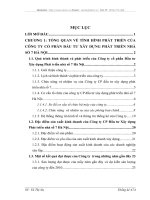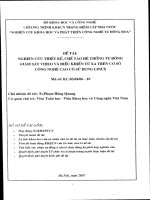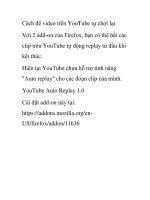Tự động dừng phát video trên youtube khi chuyển tab
Bạn đang xem bản rút gọn của tài liệu. Xem và tải ngay bản đầy đủ của tài liệu tại đây (169.42 KB, 4 trang )
Tự động dừng phát video trên youtube
khi chuyển Tab
Người đăng: Tâm Như - Ngày: 15/03/2017
Khi bạn đang xem video trên youtube, bất ngờ bạn có tin nhắn hay có việc gì đó cần chuyển sang
tab khác. Chắc chắn thao tác đầu tiên mà bạn thực hiện đó chính là nhấn nút Pause để tạm dừng
video. Bởi như vậy, bạn sẽ không bị bỏ lỡ một đoạn nào của video. Những nếu cứ phải thực hiện
đi thực hiện lại như vậy sẽ rất phiền phức. Vì vậy, hôm nay Tech12h sẽ hướng dẫn cho các bạn
cách để khi bạn chuyển Tab video đang xem dở sẽ tự động dừng.
Thông thường, khi bạn muốn dừng video để xem một trang khác thì bạn thường sử dụng nút Pause. Có
thể thực hiện thao tác đó một vài lần thì được những nếu thực hiện nhiều lần thì nó rất phiền phức và
khó chịu. Nhất là trong trường hợp nhắn tin với ai đó. Bạn phải di chuyển từ Tab này sang Tab khác liên
tục.
Với ứng dụng Smart Pause for YouTube mà mình sắp hướng dẫn dưới đây cho các bạn sẽ giúp
cho bạn tự động hóa việc dừng và phát video trên youtube. Có nghĩa là khi bạn chuyển sang một
Tab khác thì video đang mở trên youtube của bạn lập tức sẽ dừng lại. Khi bạn quay trở lại Tab
video đó thì nó sẽ tiếp tục phát video.
Cụ thể thực hiện các bước như sau:
Bước 1: Trên trình duyệt Chrome, bạn truy cập và tiến hành tải ứng dụng Smart Pause for
YouTube.
Bước 2: Một Tab Chrome web store hiện ra, đồng thời cửa sổ Smart Pause for YouTube cũng
mở ra, bạn click vào “ Added to Chrome”.
Bước 3: Tiếp tục bạn click vào “Add extension”.
Bước 4: Bạn chỉ cần đợi Google add ứng dụng này vào là Ok. Khi bạn thấy xuất hiện hai
đường gạch đứng là bạn đã cài đặt thành công.
Bây giờ bạn có thể mở một video bất kì ra và thử Test thử. Chắc chắn nó không làm bạn thất
vọng.
Tuy nhiên, có một hạn chế cho ứng dụng này đó chính là nó không có chế độ bật và tắt.
Do đó, khi bạn muốn tắt nó thì bạn chỉ cần click vào biểu tượng ba chấm sau đó click vào “More
Tool” và tiếp tục chọn “Extensions”.
Khi bảng Extensions mở ra, bạn tìm đến ứng dụng Smart Pause for YouTube và bỏ dấu
tích trong ô vuông là OK.
Khi muốn sử dụng lại, bạn chỉ cần đánh dấu tích vào trong ô trống là ứng dụng sẽ tiếp tục hoạt
động.
Như vậy, bạn vẫn có thể nhắn tin hay làm bất cứ một việc gì khác mà không sợ bỏ qua một giây
nào của youtube. Đây là ứng dụng khá hay, nó hoàn toàn có tính năng tự động nên bạn không
cần thao tác nhiều. Bên cạnh đó, ứng dụng Adblock Plus cũng rất hay, nó sẽ giúp bạn ngăn chặn
quảng cáo khi lướt trên các trang web.
Từ khóa tìm kiếm google: